Tinkercad для чайников. Часть 6. Размещаем детали по окружности
На фото колпака вы видите 5 мест крепления болтов и 6 + 2 ограничителя по краям.
В результате проверки было выяснено, что и отверстия и ограничители расположены равномерно по окружности.
Отверстия под болты расположены каждые 72 градуса по окружности (360/5 = 72) . Ограничители 6 штук - 60 градусов (360/6=60) .
Как мы это решим? На рисунке мы видим, что ограничители уже установлены - мне просто лень их удалять с модели.
Их расставляют по точно такой же технологии, которая описана ниже.
Рядом уже готовый элемент под крепление болта.
Что нам надо? Надо разместить его ровно по середине одной из граней, чтобы у нас была 'нулевая точка отсчета' . Она кстати в данном случае совпадает с расположение ограничителя.
Что делаем? Выделяем все детали и задействуем функцию Align
Ровняем по серединеВыделяем крепление и ровняем по краю. Размер нашей детали мы знаем и можем высчитать на сколько нам надо сместить потом к центру деталь. Этот размер мы узнали при изначальном обмеривании детали. Как это сделать с помощью штангенциркуля, листа бумаги и карандаша, наверное объяснять не надо?
Надо быть очень внимательным на этом моменте и учесть всё. Я прекрасный пример, как делать не надо - забыл один параметр и в итоге не довел до нужного места 5мм и начал печатать. С закономерным итогом - брак.Разместив на нужном месте выделяем детали и нажимаем Group - группировкаПосле получаем законченный вариантА теперь начинаем делать самое веселое!
Нажимаем Duplicate и делаем копию нашей детали.После копирования - у нас активной остается копия и мы начинаем ее вращать на нужный градусНапоминаю - мы видим две шкалы. Двигая мышку по внутренней мы вращаем деталь на 22,5 градуса. А по внешней по 1 градусу. Он нам и нужен.Сдвигаем на нужные нам 72 градуса. У нас получилось вот что.Поменяем цвет модели чтобы было наглядно и нажимаем на Ungroup
У нас получается вот такая картина. Что здесь и зачем? ( у вас цвета могут отличаться!!!!!)Фиолетовым цветом выделан узел крепления болта, который мы разместили на нужном нам месте с поворотом 72 градуса.
Желтым цветом - основная деталь объединенная с узлом крепления болта.
Оранжевым - копия основного узла.
Что мы делаем - выделяем ненужную нам копию и удаляем ее нажатием на кнопку Delete на вашей клавиатуре.
Вот что получается.Повторяем эту операцию для оставшихся 3 элементов, разворачивая каждый раз деталь на нужный нам угол.
В итоге у нас получается вот что:Вот собственно и все. Результат готов.
По возможности буду постить и дальше различные интересные фишки по работе в #Tinkercad .
Если статья понравилась - справа внизу есть кнопочка с пальцем вверх. Спасибо!
#tinkercad4bunnies, #tinkercadдляначинающих
Еще больше интересных статей
Лошадь BJD. Мой путь в четырех томах.
Подпишитесь на автора
Подпишитесь на автора, если вам нравятся его публикации. Тогда вы будете получать уведомления о его новых статьях.
Отписаться от уведомлений вы всегда сможете в профиле автора.
Прошу ко всему написанному ниже отнестись с некоторой долей юмора....
моделирование резьбы в КОМПАС 3D
Подпишитесь на автора
Подпишитесь на автора, если вам нравятся его публикации. Тогда вы будете получать уведомления о его новых статьях.
Отписаться от уведомлений вы всегда сможете в профиле автора.
3D-модели для 3D-печати и не только: тoп сайтов
Подпишитесь на автора
Подпишитесь на автора, если вам нравятся его публикации. Тогда вы будете получать уведомления о его новых статьях.
Отписаться от уведомлений вы всегда сможете в профиле автора.



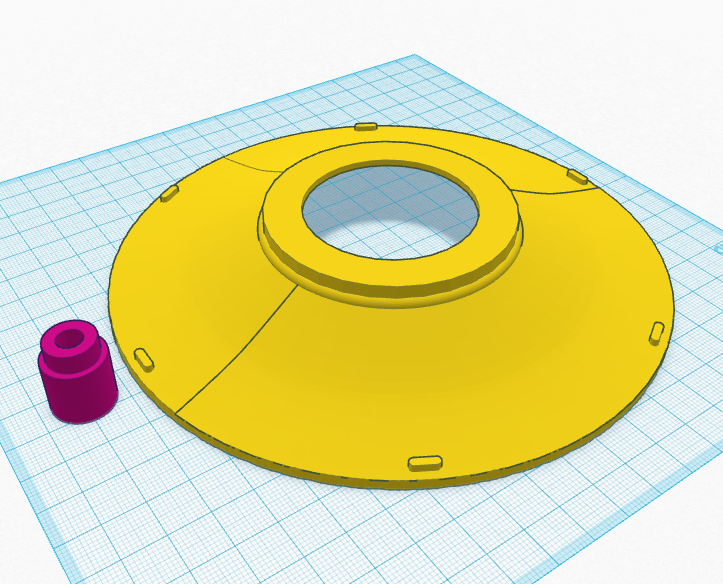
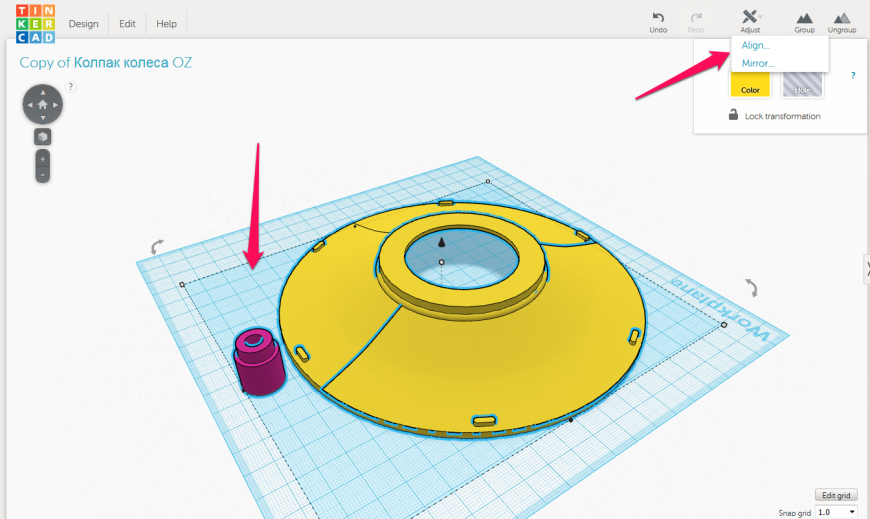
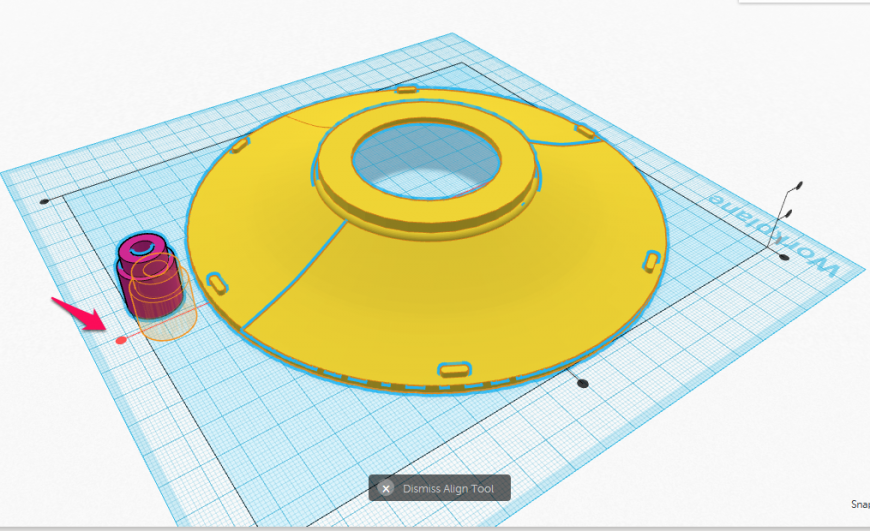
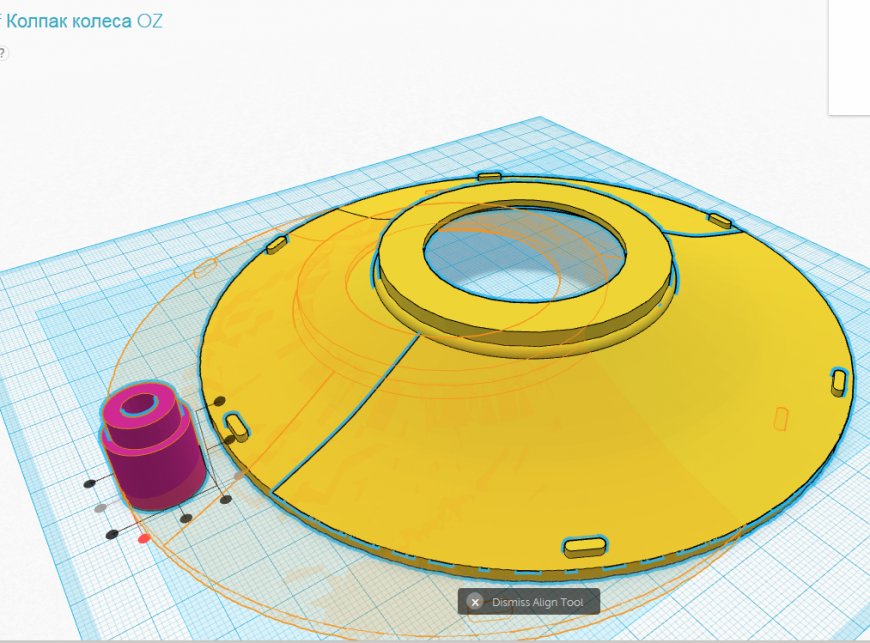
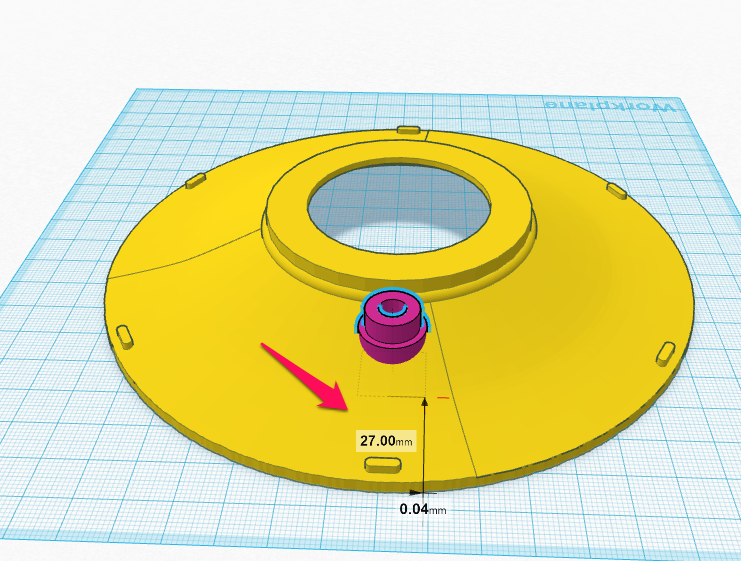
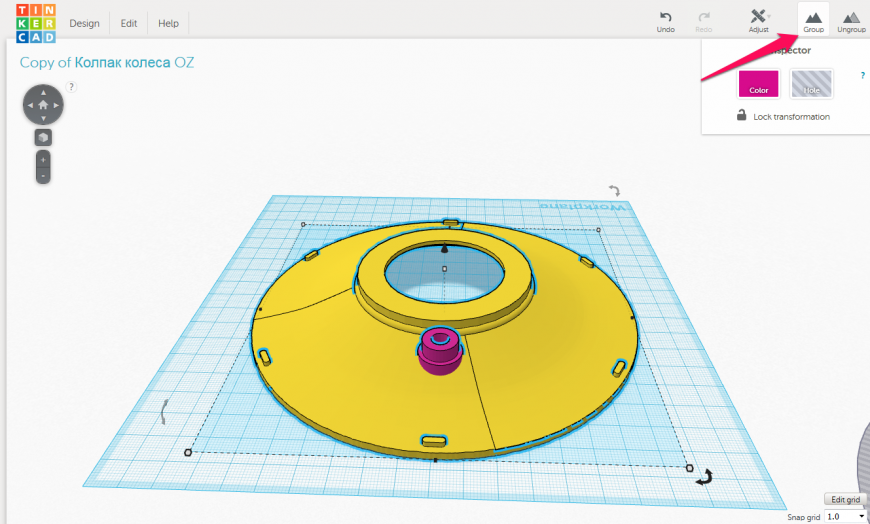

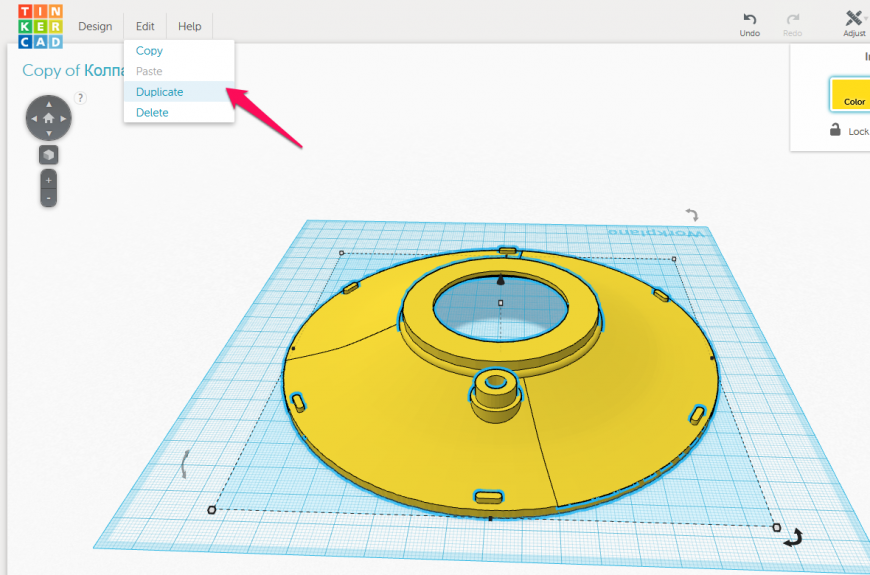
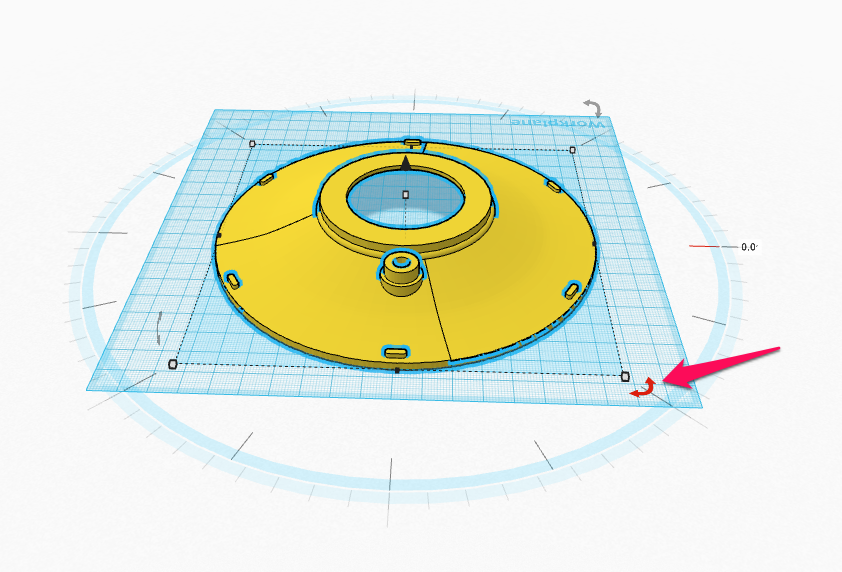
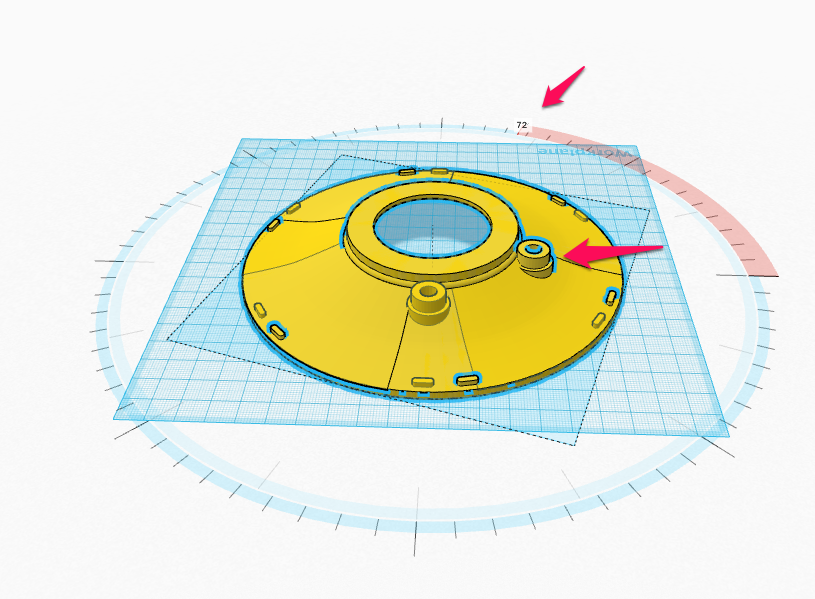
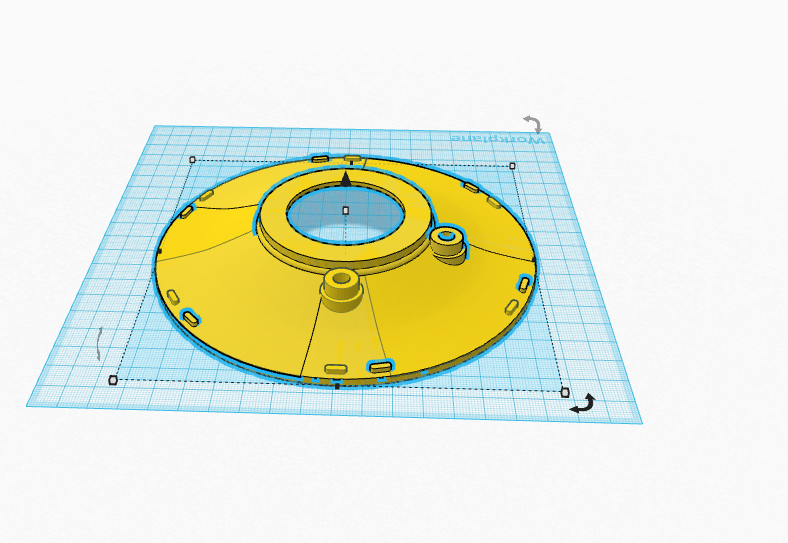
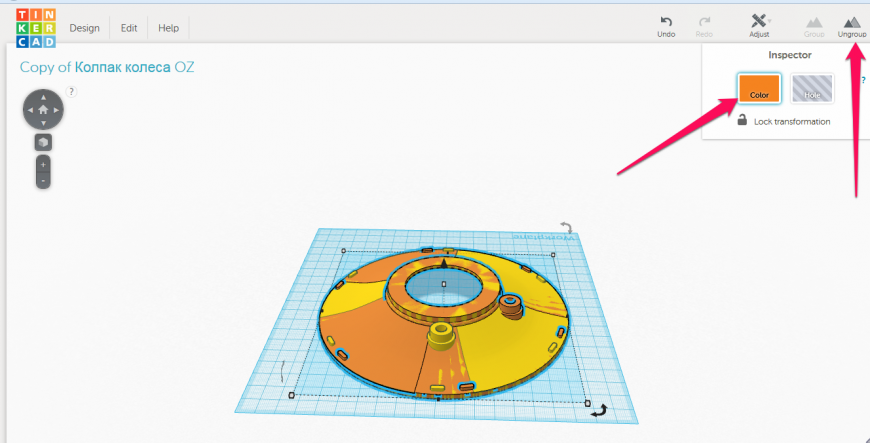
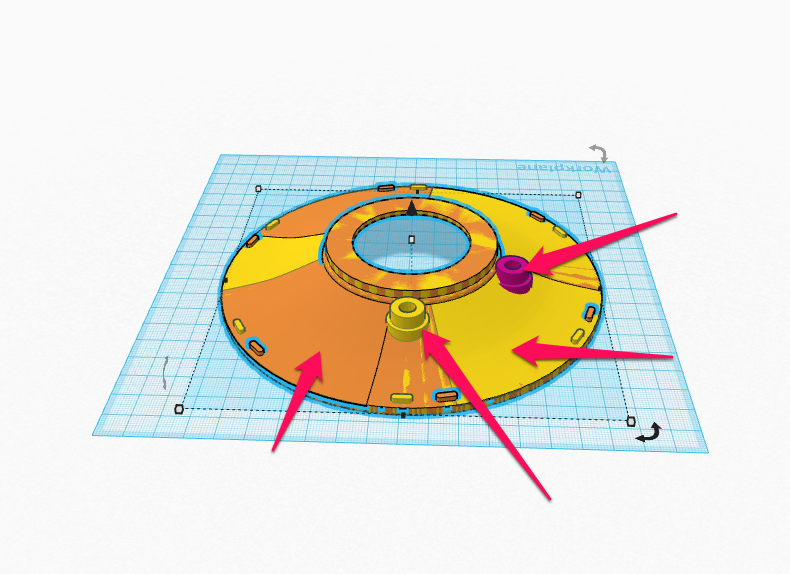
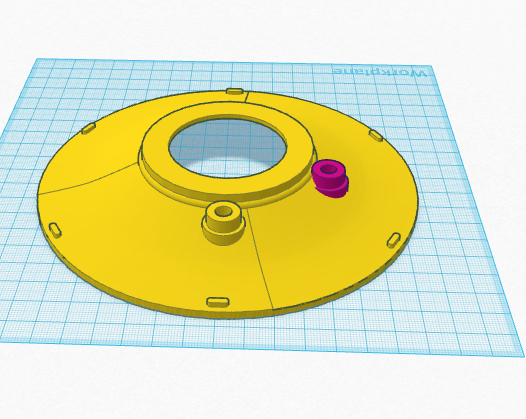
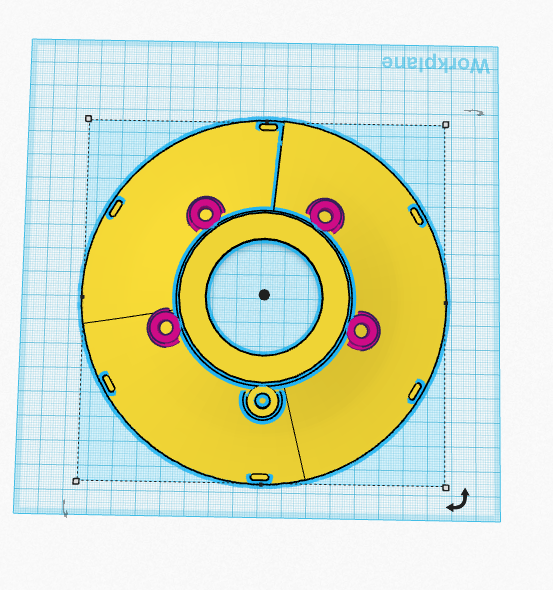





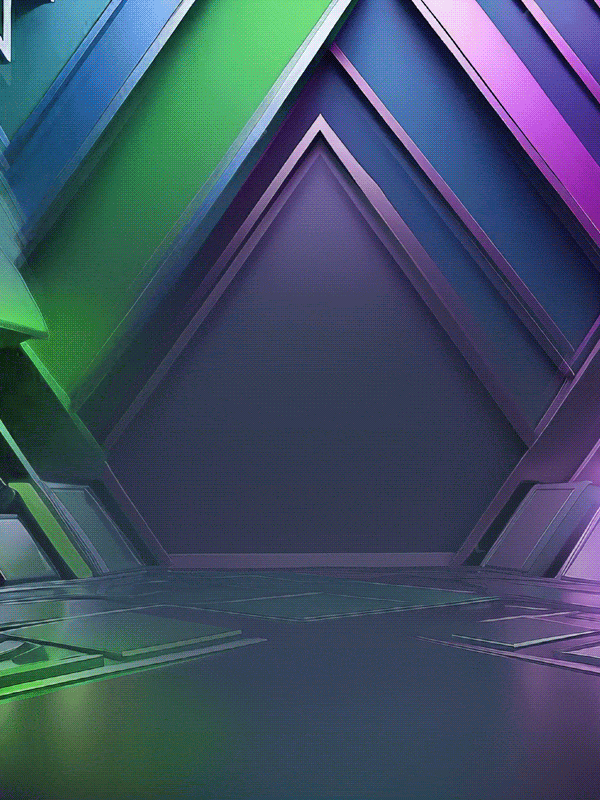



Комментарии и вопросы
Чистый дихлорметан (ДХМ) дает....
Парнишка молодец, но что тут п...
ваш весит 19 кб не работает. н...
Всех с наступившим Новым Годом...
Столкнулся с такой проблемой п...
Креалити к2про. Вылезла такая...
По глупости переставил нагрева...